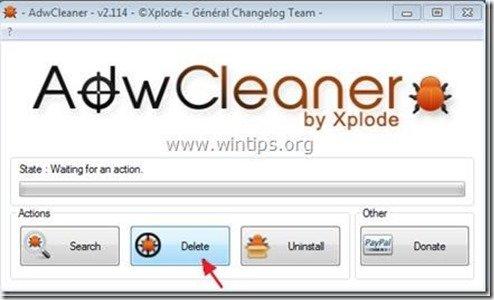Table of contents
“ 淘宝网 "(作者:MediaTechSoft Inc)是一个恶意程序,捆绑在其他免费软件安装程序中,安装在你的电脑上后,它在后台运行,从不被信任的互联网来源下载和安装其他恶意程序,使你的电脑不安全,无法受到远程电脑攻击。
ǞǞǞ 淘宝网 程序安装程序还将你的互联网主页和搜索设置修改为" delta-search.com "的主页和设置,以便将浏览结果重定向到未知出版商的广告中。
“ BitGuard.exe "是Win32.bProtector病毒的一个变种,它隐藏在许多防病毒程序中,无法检测和清除。
要删除" 淘宝网 - Win32.bProtector " - 病毒 & "Delta-search 从你的电脑中删除 "浏览器劫持者",请遵循以下步骤。

如何删除" BitGuard "和 "Delta-search "设置 从你的电脑中。
第1步:在联网安全模式下启动你的电脑
如 淘宝网 在正常的Windows模式下运行时,很难进行删除,最好是重新启动计算机,并使用""登录到Windows。 带网络的安全模式 "选项。
1. 要进入带网络的Windows安全模式,请按" F8 当你的计算机正在启动时(在出现Windows标志之前),按""键。
2. 当" Windows高级选项菜单 "出现在你的屏幕上,使用你的键盘箭头键移动到" 带网络的安全模式" 选项,然后按 "进入 “.
 第2步:卸载属于 "BitGuard "的应用程序。 " & "Delta 在你的控制面板中的 "出版商"。
第2步:卸载属于 "BitGuard "的应用程序。 " & "Delta 在你的控制面板中的 "出版商"。
1. 要做到这一点,请到。
- Windows 8/7/Vista。 开始 > 控制面板 .Windows XP。 开始 > 设置 > 控制面板
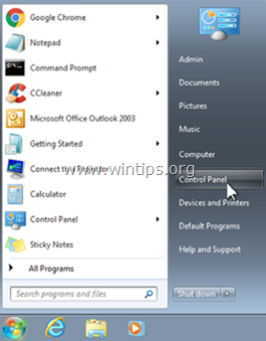
2. 双击打开
- 添加或删除程序 如果你有Windows XP 程序和功能 如果你有Windows 8、7或Vista。

3. 在程序列表中,找到并 移除 (Uninstall) 以下应用 :
- BitGuard Delta Toolbar Delta Chrome Toolbar 任何其他不需要的或未知的应用程序
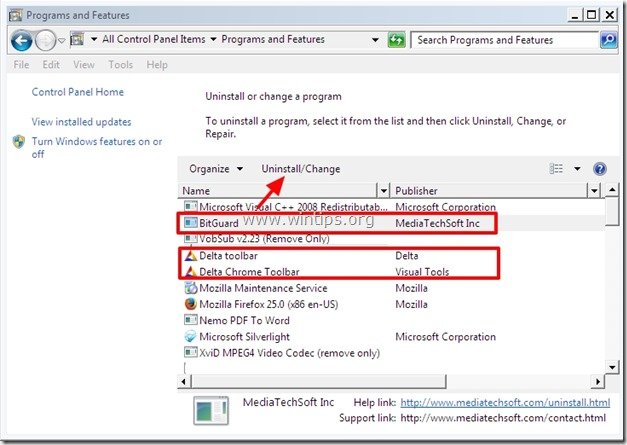
第3步:用RogueKiller停止和清理恶意进程
1.下载 和 拯救 "RogueKiller "工具在你的电脑上*(例如你的桌面)。
通知*。 下载 版本x86 或 X64 要找到你的操作系统的版本,请点击" 右键点击 ",在你的电脑图标上选择" 财产 ",看看" 系统类型 "部分。
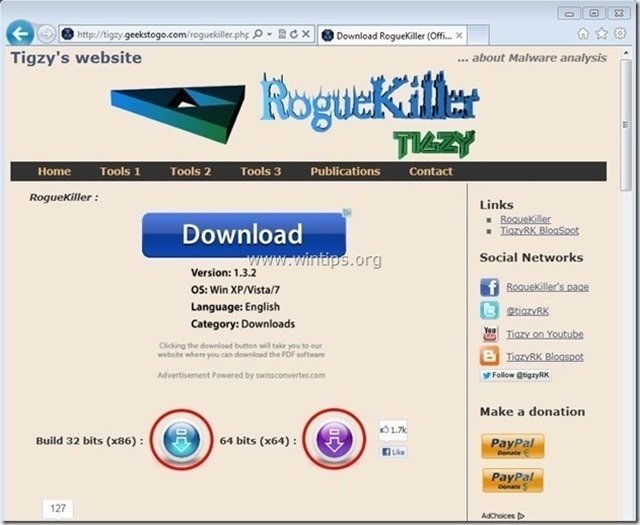
2.双击 运行 RogueKiller。
3.让 的 预扫描完成 然后按" 扫描 "按钮来执行全面扫描。
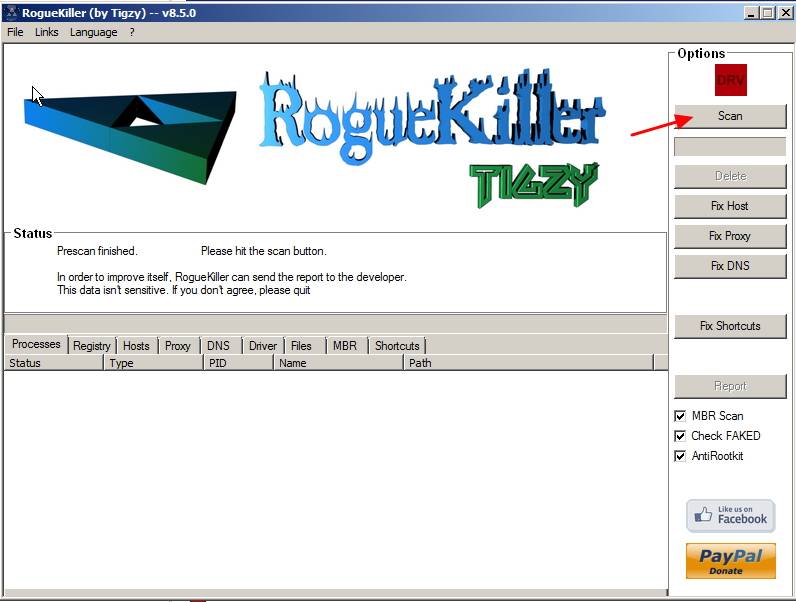
3. 当全面扫描完成后,按 "删除" 按钮来删除所有发现的恶意项目。

第4步,删除BitGuard的隐藏文件
1 打开Windows控制面板:" 开始 " > " 控制面板 ”

2.将控制面板视图从" 类别" 至 "小图标"。

3. 双击来打开" 文件夹选项 ”.
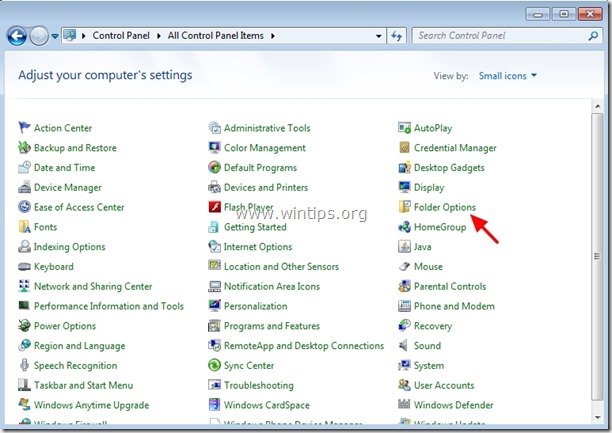
4.选择" 查看 "标签,并在" 高级设置 "列表,勾选启用" 显示隐藏的文件、文件夹和驱动器 "选项。
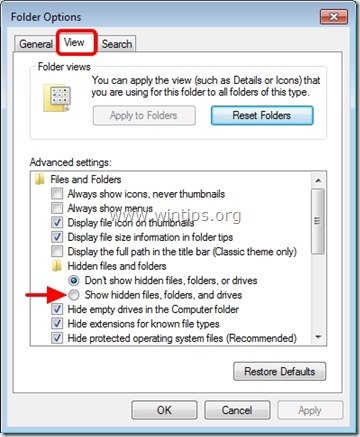
5. 点击" OK "时结束。
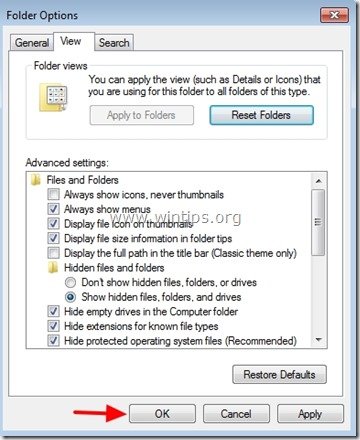
6. 现在导航到以下路径 & 删除 的"。 淘宝网 " & " 搜索链接 "文件夹。
- C:/ProgramData
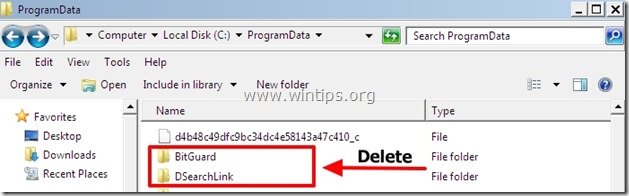
7. 最后 删除 的"。 检索 "的快捷方式从你的桌面。

第5步:使用 "AdwCleaner "清理剩余的注册表项。
1.下载并保存 "AdwCleaner "工具到你的桌面。
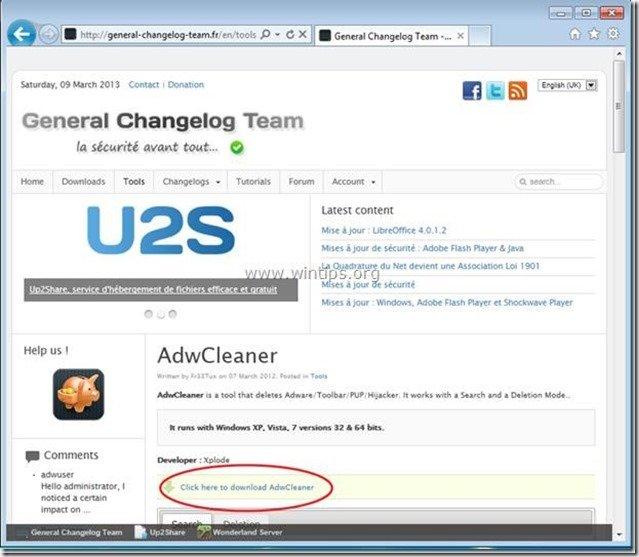
2.关闭所有打开的程序 和 双击 打开 "AdwCleaner" 从你的桌面上。
3. 新闻" 删除 ”.
4. 新闻" OK "在" AdwCleaner - 信息" 并按" OK "再次 重新启动你的电脑 .
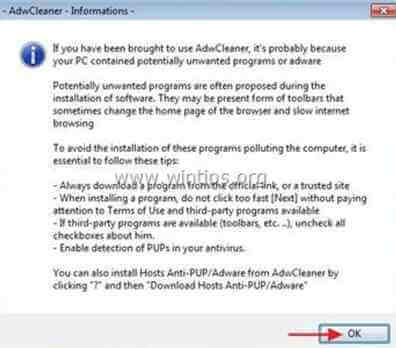
5. 当你的电脑重新启动时。 关闭 " AdwCleaner" 信息 (readme)窗口,并继续进行下一步工作。
第6步:用 "垃圾软件移除工具 "移除潜在的不需要的程序(PUPs)。
1. 下载并运行 JRT - Junkware Removal Tool.

2. 按任何一个键开始扫描你的电脑,""。 JRT - 垃圾清除工具 ”.
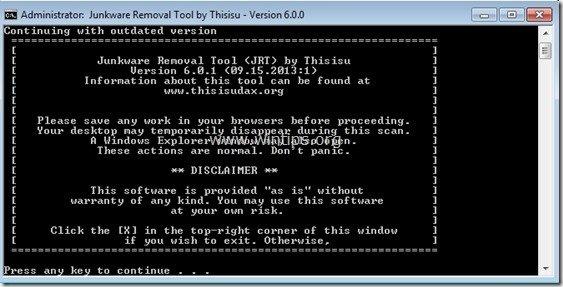
3. 请耐心等待,直到JRT扫描和清理你的系统。
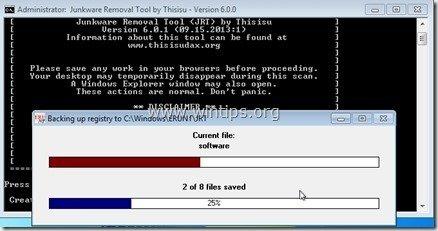
4. 关闭JRT日志文件,然后 重新启动 你的电脑。
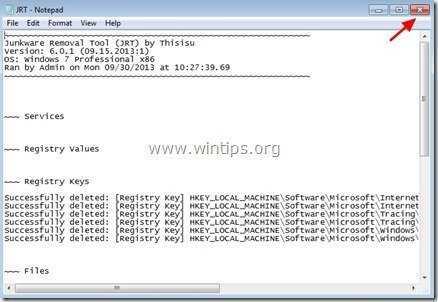
第7步,确保" Delta-search .com" 搜索设置不再存在于你的 互联网浏览器。
Internet Explorer, Google Chrome, Mozilla Firefox
Internet Explorer
如何删除" Delta-search ” 设置 从Internet Explorer。
1.打开Internet Explorer 然后打开" 互联网选项 ”.
要做到这一点,请从IE的文件菜单中选择" 工具 " > " 互联网选项 ”.
通知*。 在最新版本的IE中,按" 装备 "图标  在右上方。
在右上方。
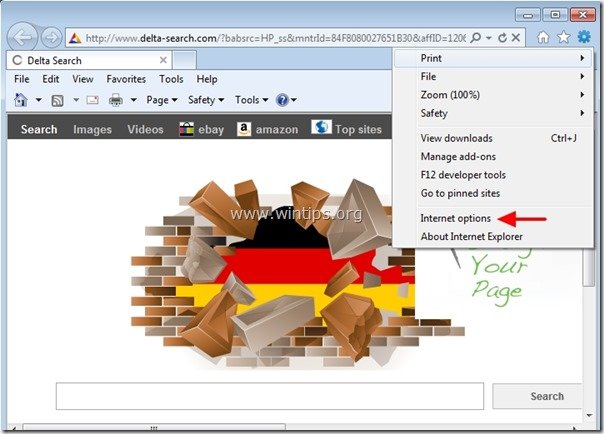
2. 在" 一般 "标签。 删除 的"。 www.d elta-search.com "从" 主页 "方框和 类型 您的首选主页(例如:www.google.com)
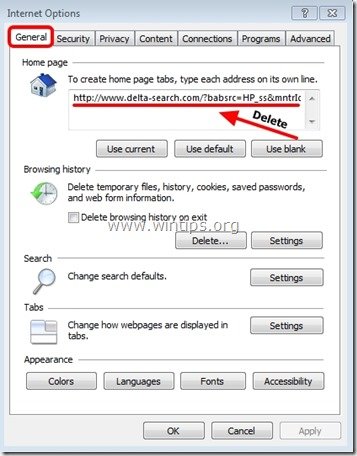
3. 然后按" 设置 "在 搜索 节。 *
通知*。 如果你想在Internet Explorer主窗口中修改搜索设置,只需按下" 装备 "图标  (在右上角)并选择" 管理附加组件 " .
(在右上角)并选择" 管理附加组件 " .
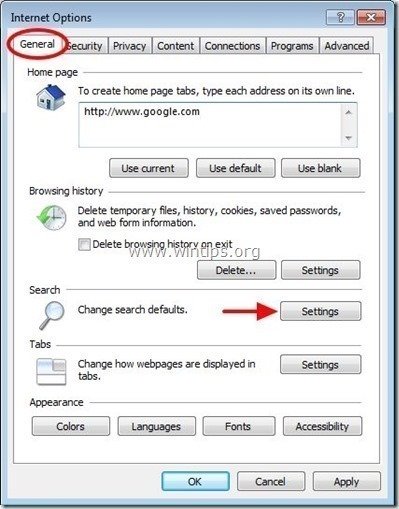
4. 关于" 搜索供应商 "选项,选择和" 设置为默认 "一个搜索供应商,而不是在那里发现的任何不需要的搜索引擎。
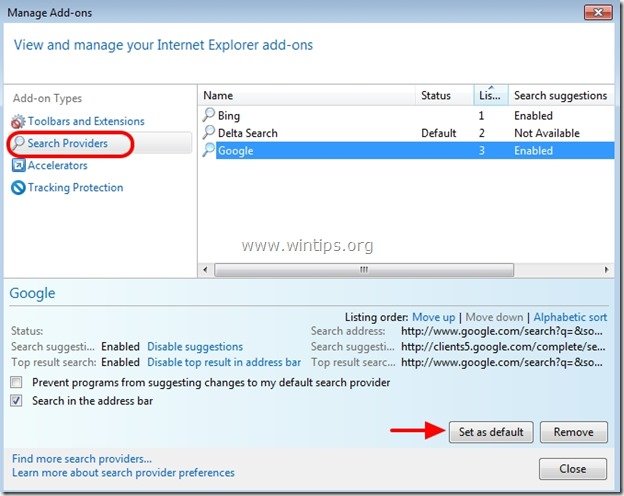
5. 然后选择不需要的搜索引擎" 三角洲-搜索 ",并点击 移除 .
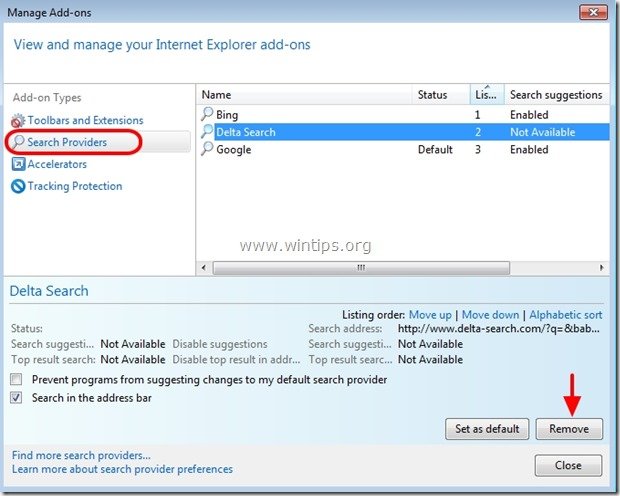
6.选择 "工具条和扩展"。 然后选择任何不需要的工具条或属于""的扩展。 三角洲 "或" 视觉工具 "出版商,并点击" 禁用 "
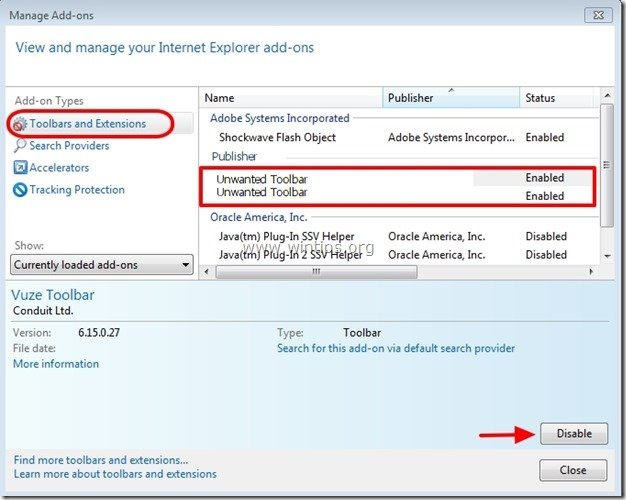
7.关闭所有Internet Explorer窗口并重新启动浏览器。
8. 前往 第8步 .
谷歌浏览器
如何删除" Delta-search" 设置 来自谷歌浏览器。
1. 打开谷歌浏览器,进入chrome菜单  并选择" 设置 ".
并选择" 设置 ".
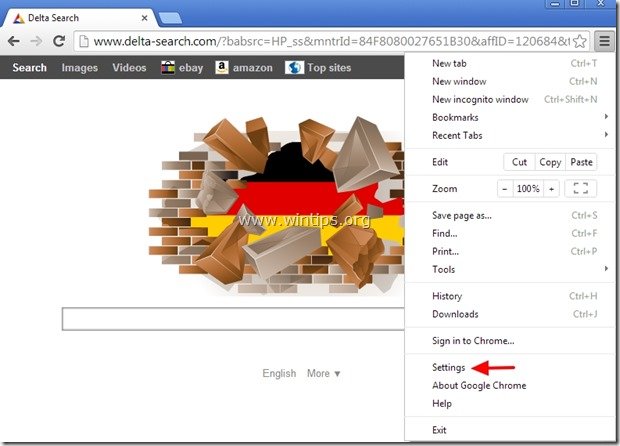
2. 找到" 启动时 "部分,并选择" 设置页面 ".
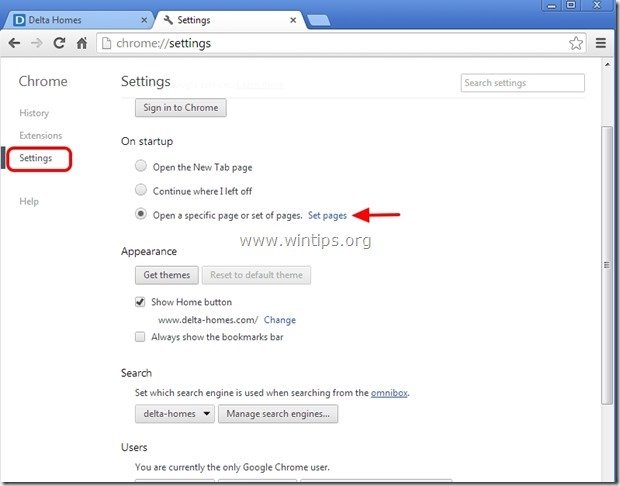
3.删除 的 www.d elta-search.com 从启动页面按" X "的符号在右边。

4.设置你喜欢的启动页面 (例如:http://www.google.com),然后按" OK ".
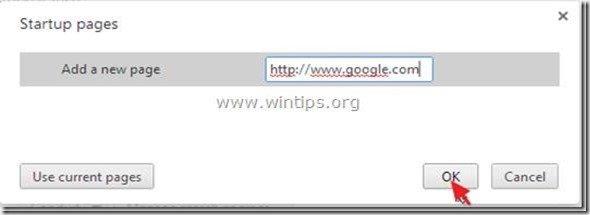
5. 在" 外观 "部分,检查以启用" 显示主页按钮 "选项,并选择" 变化 ”.

6.删除 的"。 www.d elta-search.com "条目来自" 打开这个页面 "的盒子。
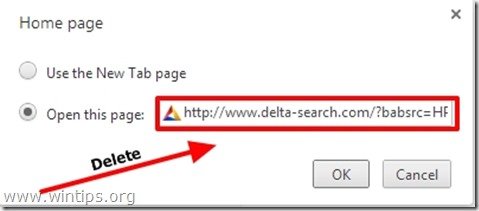
7.类型 (如果你喜欢) 你喜欢的网页 当你按下你的""时,就会打开。 主页 "按钮(例如:www.google.com)或 此处留空 并按" OK ”.

8. 转到" 搜索 "部分,并选择" 管理搜索引擎 ".
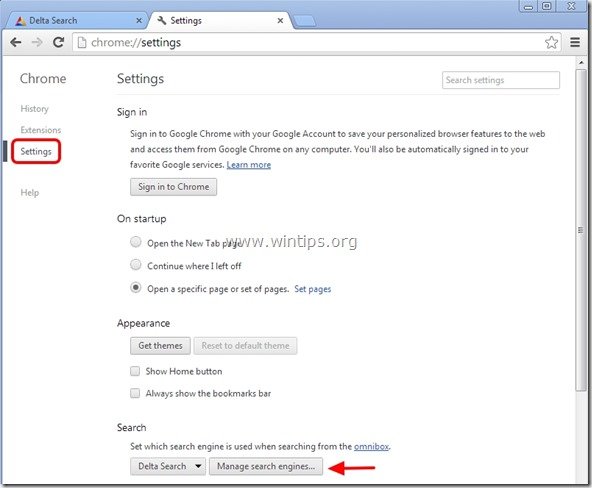
9.选择你喜欢的默认搜索引擎 (例如谷歌搜索),然后按" 使得默认的 ".

10. 然后选择" delta-search" 搜索引擎和 移除它 按" X "的符号在右边。
选择" 已完成 "来关闭" 搜索引擎 "窗口。

11. 选择" 延伸 "在左边。
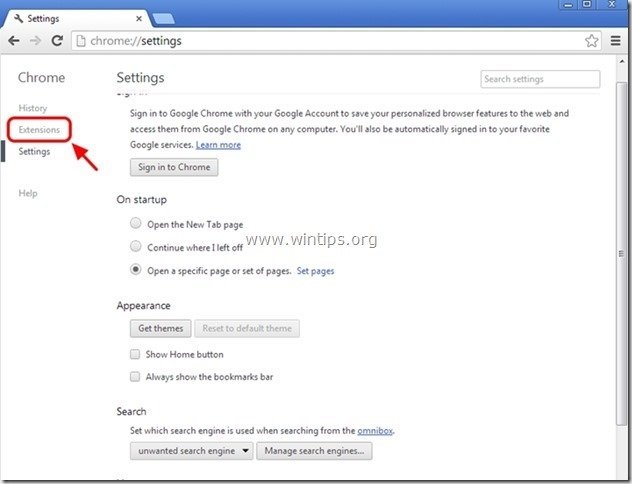
12. 删除不需要的扩展名" Delta-Toolbar" 从这里按" 回收图标 "到右边。
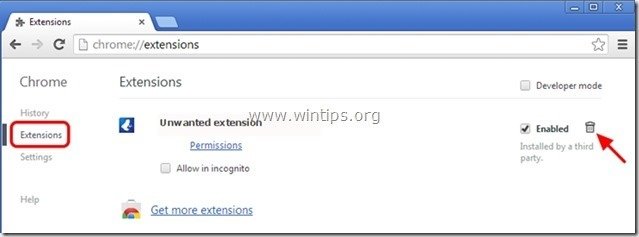
13. 关闭所有谷歌浏览器窗口并 重新启动你的浏览器。
14. 前往 第8步 .
火狐浏览器
如何删除" Delta-search" 设置 从Mozilla Firefox。
1. 点击" 火狐" 在Firefox窗口左上方的菜单按钮,然后进入" 选择 ”.

2. 在" 一般 "标签 删除 的"。 www.d elta-search.com "页面来自" 主页 "框和 输入你喜欢的主页 (例如:http://www.google.com)。
新闻" OK "时结束。

3. 从Firefox菜单,进入" 工具 " > " 管理附加组件 ”.
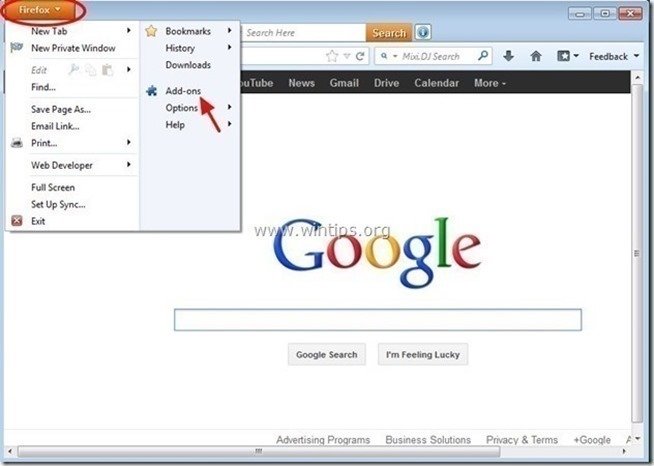
4. 选择 "扩展" 在左边,然后删除不需要的扩展名" delta-search "(如果它存在的话),按" 移除 "按钮。
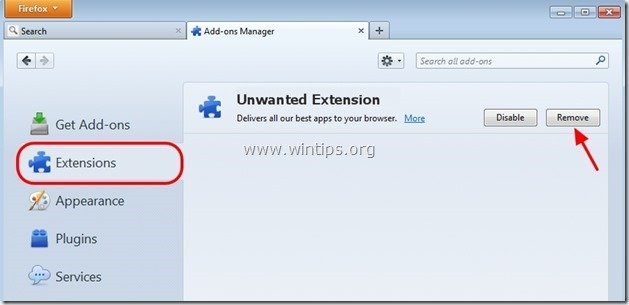
5. 选择" 插件 "在左边,而" 禁用" 所有不需要的插件都在这里(例如:" 导管插件 ”) .
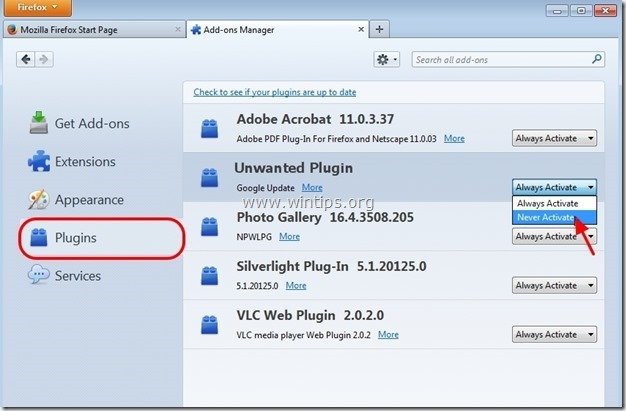
6.关闭 所有的Firefox窗口和 重新启动 你的浏览器。
7. 前往 下一步 .
<
第8步:清洁 你的计算机仍然是 恶意的威胁。
下载 和 安装 如果你想不断地保护你的电脑免受恶意软件的威胁,无论是现有的还是未来的,我们建议你安装Malwarebytes Anti-Malware PRO。
MalwarebytesTM保护
清除间谍软件、广告软件和恶意软件。
现在开始免费下载!
1. 运行" Malwarebytes反恶意软件" 并允许该程序更新到其最新版本和恶意数据库,如果需要的话。
2. 当 "Malwarebytes Anti-Malware "主窗口出现在您的屏幕上时,选择""。 进行快速扫描 "选项,然后按" 扫描 "按钮,让该程序扫描你的系统以寻找威胁。

3. 当扫描完成后,按 "OK" 来关闭该信息消息,然后 按压 的 "显示结果" 按钮,以 观点 和 移除 发现的恶意威胁。

4.在 "显示结果 "窗口 检查 - 使用你的鼠标左键- 所有被感染的物体 然后选择" 移除选定的 "选项,并让该程序删除选定的威胁。

5. 当清除受感染对象的过程完成后 , "重新启动你的系统以正确删除所有活动威胁"

6. 请继续前往 下一步。
建议。 为了确保你的计算机是干净和安全的。 在Windows "安全模式 "下执行Malwarebytes反恶意软件的全面扫描 .*
*要进入Windows安全模式,请按" F8 当你的电脑启动时,在Windows标志出现之前,按""键。 Windows高级选项菜单 在你的屏幕上出现"",使用你的键盘上的箭头键来移动到 安全模式 选项,然后按 "进入 “.
第9步:清理不需要的文件和条目。
使用" CCleaner "程序,并进入 清洁 你的系统从临时 互联网文件 和 无效的注册表项。*
* 如果你不知道如何安装和使用 "CCleaner"。 阅读这些说明 .
第10步:重新启动你的电脑以使变化生效,并使用你的防病毒程序进行全面扫描。

Andy Davis
A system administrator s blog about Windows